美圖秀秀批處理軟件批量設(shè)置圖片大小
美圖秀秀批處理軟件是一款圖片處理軟件,該軟件可以設(shè)置圖片大小和格式,為圖片添加文字水印和圖片水印,還可以為圖片添加文字邊框,其中修改圖片大小是比較常見(jiàn)的,美圖秀秀也可以為圖片設(shè)置長(zhǎng)和寬,但是美圖秀秀每次只能處理一張圖片,美圖秀秀批處理軟件可以一次性處理多張圖片,但是很多朋友并沒(méi)有使用過(guò)這款軟件,更不知道如何設(shè)置圖片的大小,以下是小編為大家整理的相關(guān)美圖秀秀批處理軟件批量設(shè)置圖片大小的方法,一起來(lái)看看吧!
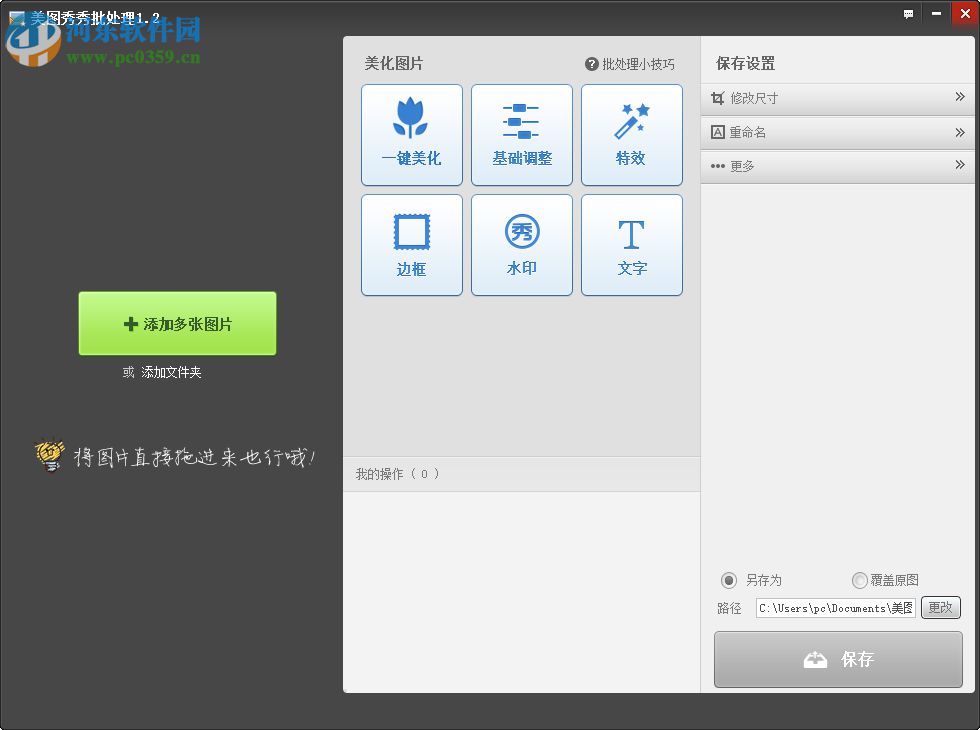
第一步:首先打開(kāi)美圖秀秀批處理軟件,進(jìn)入軟件后,點(diǎn)擊左側(cè)的“添加多張圖片”。
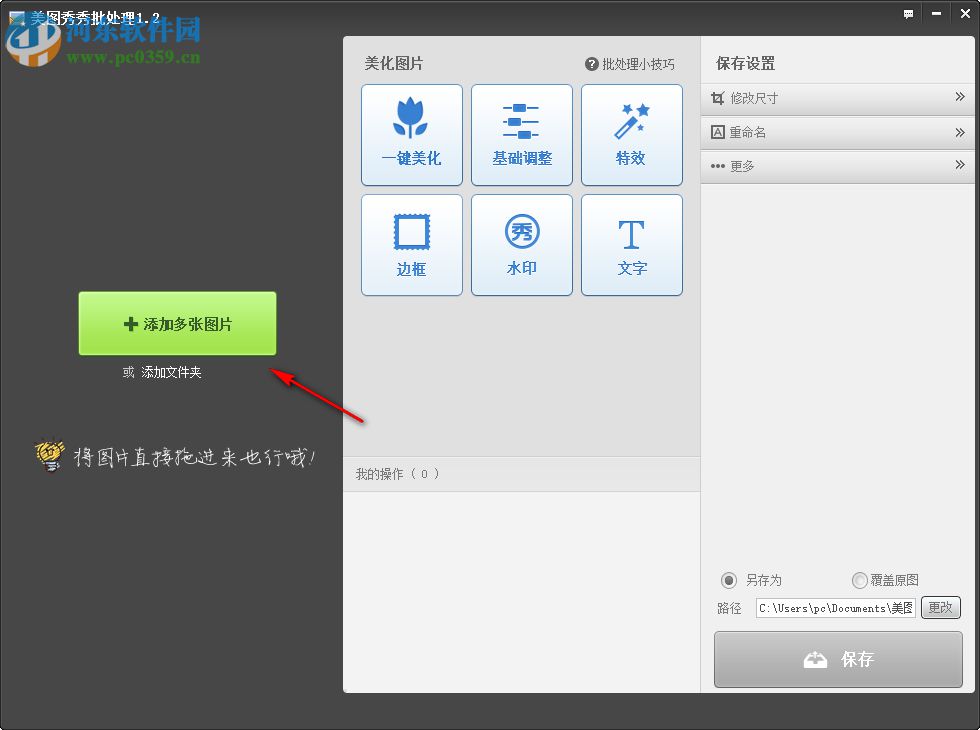
第二步:進(jìn)入圖片文件夾后,選擇我們想要修改大小的圖片,然后點(diǎn)擊“打開(kāi)”。
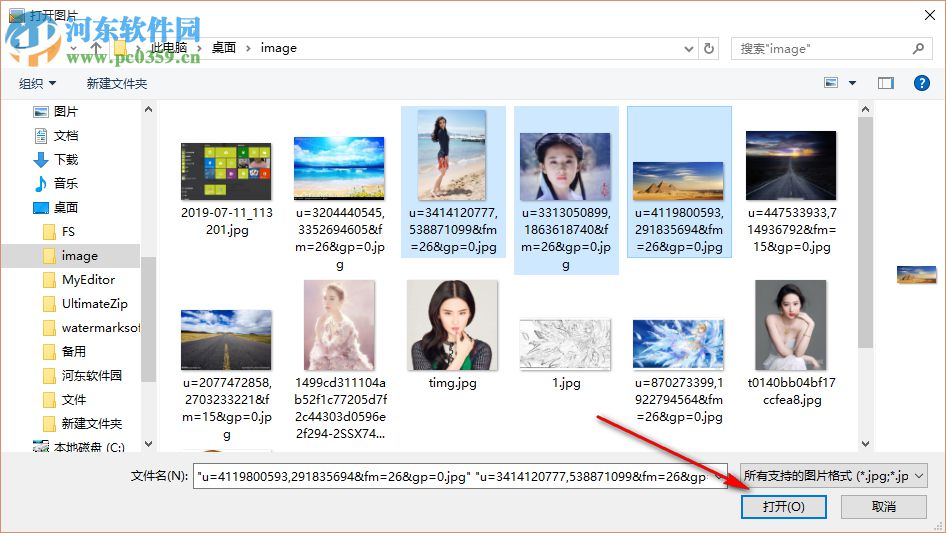
第三步:導(dǎo)入圖片后,找到右側(cè)的“修改尺寸”選項(xiàng),然后單擊。
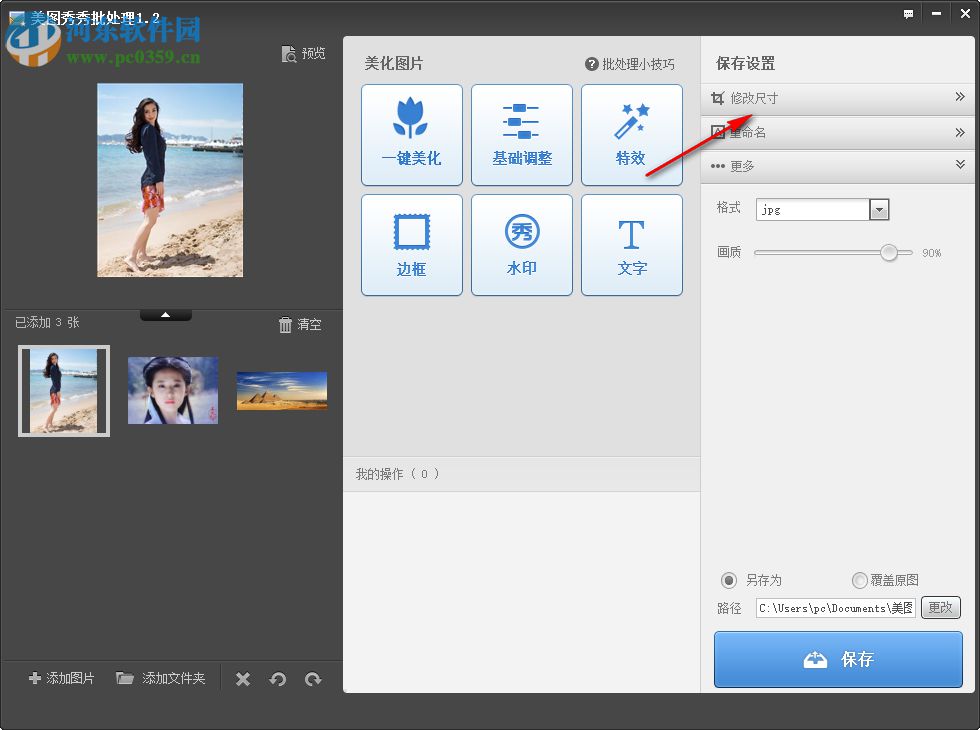
第四步:勾選“修改尺寸”,設(shè)置圖片的寬度,這里小編將圖片的大小設(shè)置成600PX。
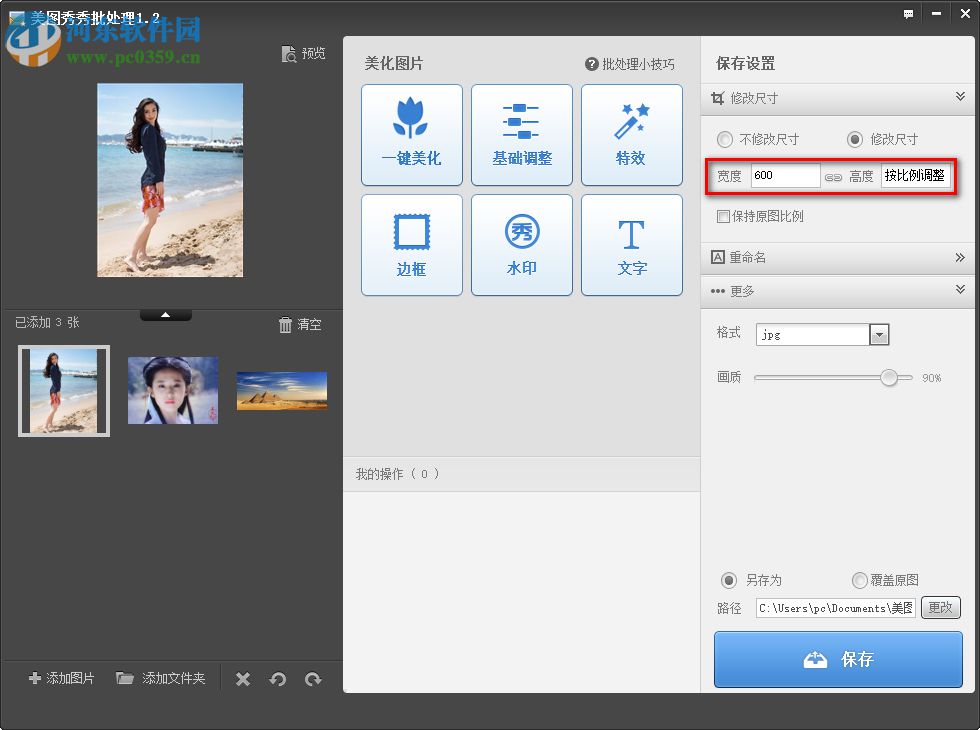
第五步:設(shè)置完圖片的場(chǎng)合寬后,勾選“保持原圖比例”,這樣是為了保證圖片在修改的時(shí)候,不會(huì)出現(xiàn)破損或者走樣的情況。
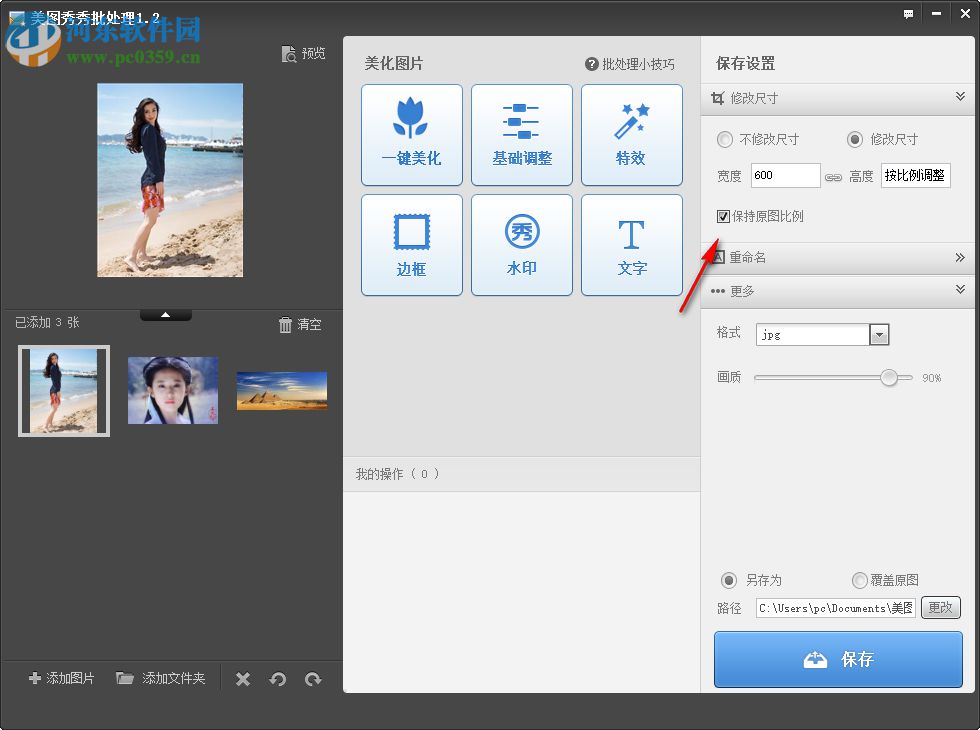
第六步:設(shè)置圖片的格式,這里小編將圖片保存為JPG格式,PNG格式所占的內(nèi)存較大,大家可根據(jù)自己的需求來(lái)選擇。
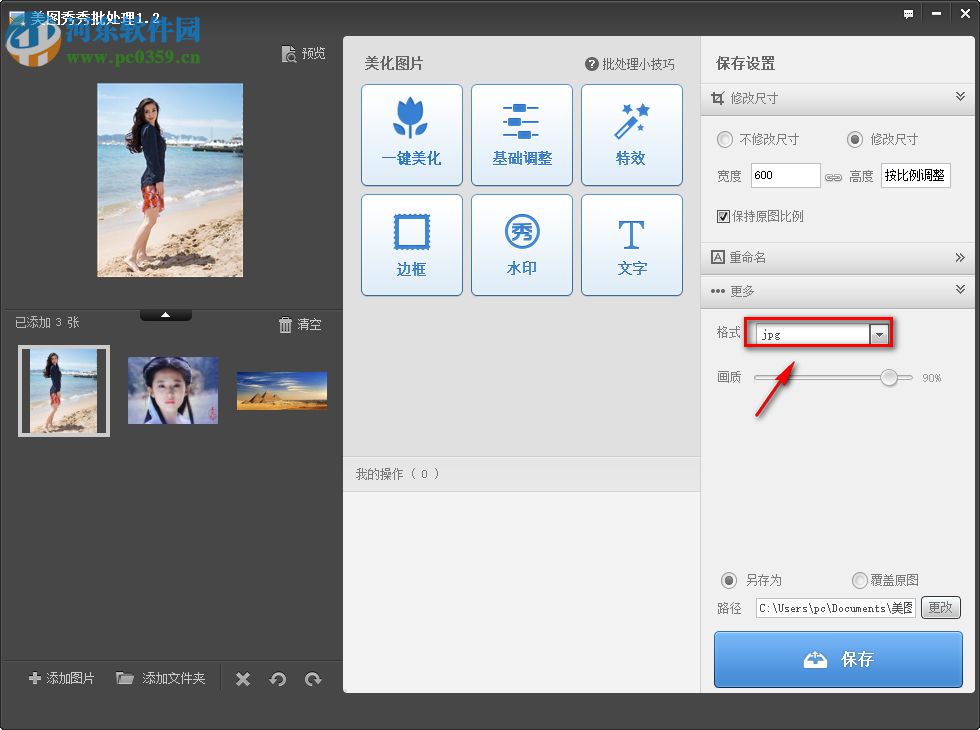
第七步:完成以上步驟后,點(diǎn)擊右下方的保存,然后將圖片保存到電腦本地。
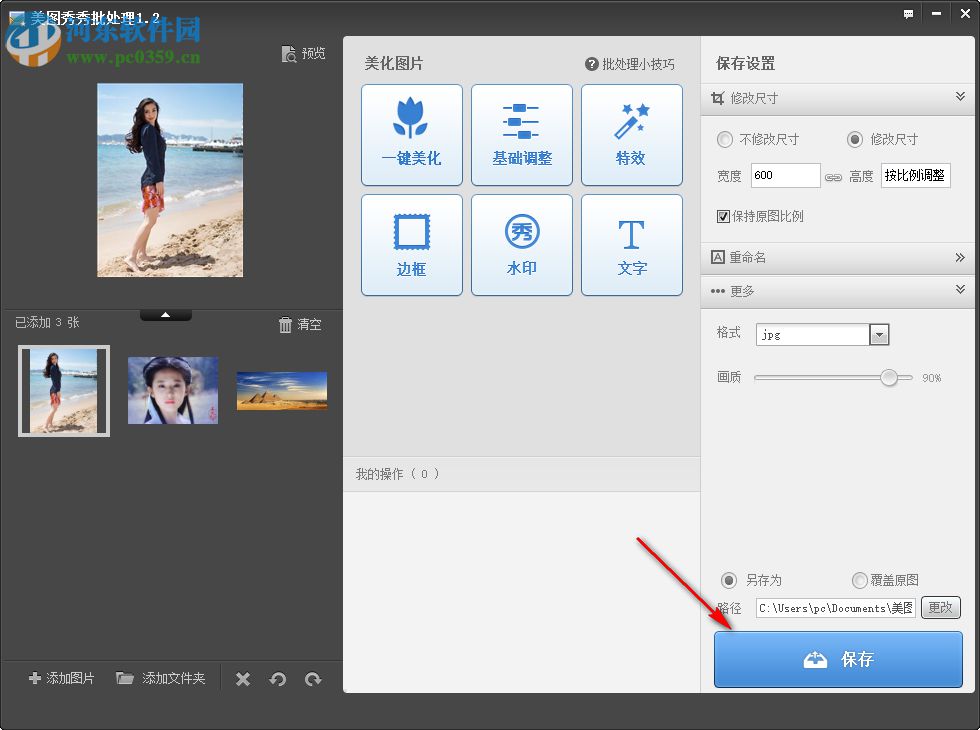
大家在設(shè)置圖片的大小的時(shí)候,注意保持原比例,以上是美圖秀秀批處理軟件批量設(shè)置圖片大小的方法的全部?jī)?nèi)容,希望對(duì)大家有幫助。
相關(guān)文章:
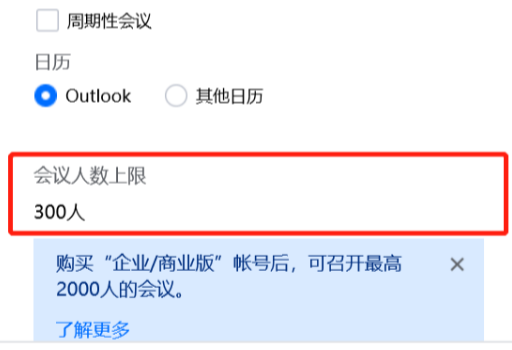
 網(wǎng)公網(wǎng)安備
網(wǎng)公網(wǎng)安備